

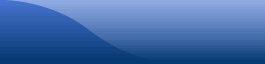
| 基本的な機能について | 地図画面の操作について |
| 1)表示する場所を住所から検索する | 1)縮尺の指定、地図の拡大縮小 |
| 2)地図の凡例を表示する | 2)表示している地図を動かす |
| 3)属性情報を調べる | |
| 地図の印刷について | 市域全体図の操作について |
| 1)印刷の仕組み | 1)市域全体図からの位置移動 |
| 2)印刷ステップ | 2)市域全体図を表示する・隠す |
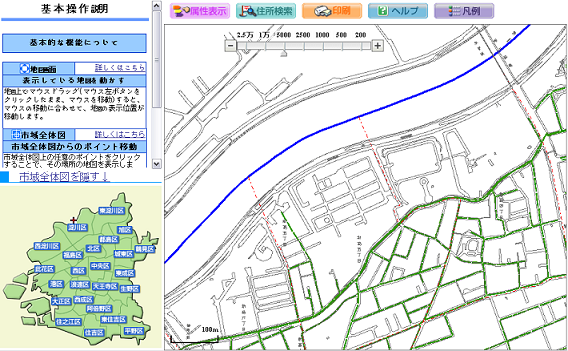
 |
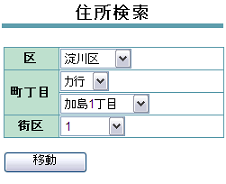 |
区名を選択してから、町名の頭文字を「読み」から選択し、町丁目や街区番号を指定します。 をクリックして、その住所の地図を表示します。 をクリックして、その住所の地図を表示します。
|
 このページのトップへ このページのトップへ |
 |
 |
別ウィンドウに地図の凡例が表示されます。 |
 このページのトップへ このページのトップへ |
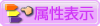 |
 |
地図上の任意の位置をクリックすると、クリックした位置の周辺に存在する下水道施設の属性情報が表示されます。 |
 |
検索結果一覧の施設情報をクリックすると、地図上に属性情報がふきだしで表示されます。 | |
 このページのトップへ このページのトップへ |
 |
◆このサービスでは地図印刷用のPDFファイルを作成します。 アドビアクロバットリーダー(Adobe Reader)を利用して印刷ができます。 ・アドビアクロバットリーダー(Adobe Reader)とは アドビシステムズ社が無料で配布している 電子書類(PDF)閲覧ソフトです。 アドビシステムズ社のホームページから、 無償で入手(ダウンロード)できます。 事前にインストールしておいてください。 ・PDF(当サイトでは、印刷ファイルと呼んでいます) アドビシステムズ社が開発した電子書類形式のことです。 文章や画像を元の10分の1程度に小さくすることができるため、 ダウンロードの時間が短縮されます。 ◆事前準備 アドビアクロバットリーダー(Adobe Reader)をインストールしておいてください。 インストール方法は、 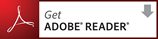 をご参照ください。 をご参照ください。 |
 このページのトップへ このページのトップへ |
 |
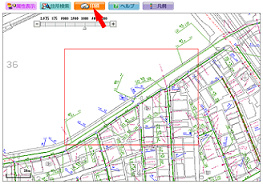 |
印刷したい場所を画面の中心に表示し、 をクリックします。 をクリックします。用紙サイズに対応した印刷範囲が、地図上に赤枠で表示されます。 |
 | ||
 |
用紙サイズ、印刷方向、カラーモードを選択し、 をクリックします。 をクリックします。印刷ファイルがダウンロードできる状態になると、「PDFダウンロード」リンクが表示されます。 |
|
 | ||
 |
「PDFダウンロード」リンクをクリックして、印刷ファイルをダウンロードします。 ◆印刷には、アクロバットリーダー(Adobe Reader)が必要です。 詳しくは、こちらをご参照ください。 |
|
 | ||
 |
アクロバットリーダー(Adobe Reader)にて、地図を確認します。 印刷は、アクロバットリーダー(Adobe Reader)の機能を使用して行います。 |
|
 このページのトップへ このページのトップへ |
 |
表示したい縮尺の下にある をクリックすると、その縮尺で地図を表示します。 をクリックすると、その縮尺で地図を表示します。 |
 をクリックするか、地図上でマウスのホイールを奥に回転させると、地図を拡大して表示します。 をクリックするか、地図上でマウスのホイールを奥に回転させると、地図を拡大して表示します。 |
| (狭い範囲を大きく表示します) |
 をクリックするか、地図上でマウスのホイールを手前に回転させると、地図を縮小して表示します。 をクリックするか、地図上でマウスのホイールを手前に回転させると、地図を縮小して表示します。 |
| (広い範囲を小さく表示します) |
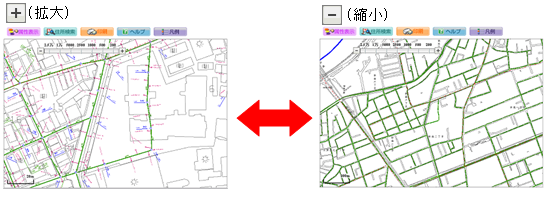 |
 このページのトップへ このページのトップへ |
 |
|
地図上でマウスドラッグ(マウス左ボタンをクリックしたまま、マウスを移動)すると、 マウスの移動に合わせて、地図の表示位置が移動します。 |
 このページのトップへ このページのトップへ |
 |
|
市域全体図上の任意の位置をクリックすることで、その場所の地図を表示します。 |
 このページのトップへ このページのトップへ |
 |
|
「市域全体図を隠す↓」をクリックすることで、地域全体図を隠します。 「市域全体図を表示する↑」をクリックすることで、地域全体図を表示ます。 |